Todos já passamos por isso: encarando o Excel, tentando adicionar uma porcentagem a valores absolutos enquanto evitamos desastres com fórmulas. Seja ajustando previsões de vendas ou analisando dados financeiros, misturar porcentagens com funções absolutas pode parecer resolver um Cubo Mágico de olhos vendados.
Boas notícias—é muito mais fácil do que você imagina. Aqui está um guia direto para dominar esse truque do Excel. E se preferir pular o trabalho manual, mostraremos como o Excelmatic (nossa ferramenta de planilhas com IA) automatiza isso em segundos.
Por que ABS + Porcentagens Importam
A função ABS remove sinais negativos dos números, dando valores positivos limpos. Combine-a com porcentagens e você desbloqueia:
- Relatórios financeiros consistentes (ex.: mostrar crescimento de receita independentemente de lucro/prejuízo)
- Dados científicos precisos (comparar mudanças de magnitude sem distorções de sinal)
- Dashboards simplificados onde tendências importam mais que ruídos direcionais
Passo a Passo: Adicionar uma Porcentagem a Valores Absolutos
- Prepare seus dados: A coluna A tem valores (ex.:
-100,50,-200). - Aplique a fórmula: Na coluna B, insira:
=ABS(A1)*(1+[Porcentagem])[Porcentagem]pelo decimal (ex.:0,05para 5%). - Arraste para preencher: Copie a fórmula para baixo na coluna.
Exemplo: Aumentar valores em 5%:
| Original | Ajustado (ABS +5%) |
|---|---|
| -100 | 105 |
| 50 | 52,5 |
Dicas Profissionais para Evitar Erros
- Use referências de célula para porcentagens dinâmicas (ex.:
=ABS(A1)*(1+$B$1)onde B1 contém sua %). - Formate como %: Clique direito nas células > Formatar Células > Porcentagem para exibir decimais claramente.
- Verifique negativos: ABS garante consistência, mas confira cálculos se os inputs mudarem.
Deixe a IA Trabalhar: O Atalho do Excelmatic
Escrever fórmulas manualmente? Isso é tão 2023. Com o Excelmatic, você pode:
✅ Gerar fórmulas automaticamente (basta descrever o que precisa, como “aumentar valores absolutos em 5%”)
✅ Criar dashboards à prova de erros com IA lidando com matemática complexa
✅ Atualizar dados em tempo real sem ajustes de fórmula
Exemplo: Carregue sua planilha no Excelmatic e digite:
“Mostre valores absolutos aumentados em 5% como uma nova coluna.”
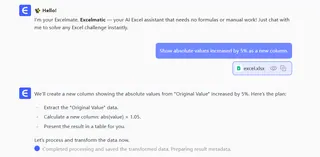
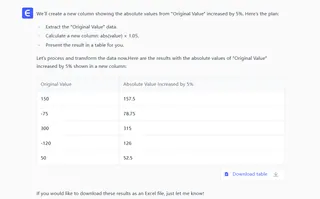
Pronto—sem codificação, sem erros.
Quando Usar Esse Truque
- Ajustes de orçamento: Aplique mudanças de % uniformes a despesas (positivas ou negativas).
- Métricas de desempenho: Compare taxas de crescimento de forma justa entre departamentos.
- Modelagem científica: Normalize magnitudes de dados para tendências mais claras.
Cansado de Fórmulas no Excel? Experimente a IA
O Excelmatic transforma planilhas de frustrantes em fluidas. Em vez de decorar funções, você ganha:
- Insights com um clique (IA analisa dados e sugere otimizações)
- Comandos em linguagem simples (ex.: “Torne todos os valores positivos e adicione 10%”)
- Relatórios compartilháveis com gráficos gerados automaticamente
Experimente grátis: Excelmatic.com
Pensamento Final
Dominar ABS + porcentagens é útil—mas por que perder tempo com trabalho manual? Ferramentas como o Excelmatic permitem focar em decisões em vez de manipulação de dados. Na próxima vez que estiver preso no inferno das fórmulas, lembre-se: a IA te ajuda.
Precisa de mais truques de Excel? Veja nosso guia sobre análise de dados com IA.






